I Migliori Programmi Open-Source per Registrare la Webcam
I registratori di webcam open-source sono strumenti che consentono di acquisire il flusso della webcam del computer, per poi condividere i contenuti su Internet. L'utilizzo di questi software è particolarmente indicato per la produzione di lezioni, tutorial, guide, video di gameplay e altri contenuti che possono beneficiare dalla possibilità di mostrare il volto di chi parla. La gran parte dei registratori di webcam permette di acquisire video in formato WMV e AVI, con un livello di qualità che garantisce un'esperienza di visualizzazione ottimale su qualsiasi dispositivo (tanto computer quanto telefoni e tablet). L'incremento dell'interesse relativo alla produzione e condivisione di contenuti online si è accompagnato a una crescente necessità di affidarsi ai registratori di webcam per adeguarsi alle richieste di mercato e culturali, che sia per lavoro, per divertimento o per scopi educativi.
Per venire incontro a quest'impellente esigenza, abbiamo deciso di presentarvi un elenco dei migliori registratori di webcam gratuiti e open-source per Windows. Ognuno dei software di cui vi parleremo è efficace nell'acquisizione del flusso della webcam, e qualcuno permette anche di apportare modifiche ai contenuti acquisiti, per un'esperienza di utilizzo ricca e completa. Ci auguriamo che riuscirete a trovare il programma che fa al caso vostro.
1. Webcamoid
Webcamoid è un'applicazione per webcam open-source che permette di gestire webcam multiple, utilizzando controlli personalizzati per ciascun dispositivo connesso. L'interfaccia dell'applicazione, compatibile sia con Windows, che con Mac e Linux, è chiara e intuitiva. Le registrazioni effettuate possono essere personalizzate per mezzo dei diversi effetti speciali messi a disposizione. È altresì presente supporto per la condivisione dell'area di lavoro e per le webcam virtuali. Webcamoid è una soluzione ideale per salvare riunioni di Zoom oppure di altre piattaforme di videoconferenza.
L'ampia gamma di strumenti e funzioni integrati consente a Webcamoid di distinguersi dalla maggior parte degli altri programmi dello stesso genere, spesso essenziali e poco estensivi a livello funzionale. L'applicazione supporta una vasta pletora di formati per il salvataggio dei video, rende possibile la personalizzazione delle impostazioni di codifica (procedura non esattamente alla portata degli utenti meno esperti), l'applicazione di un ritardo e l'utilizzo del flash integrato.
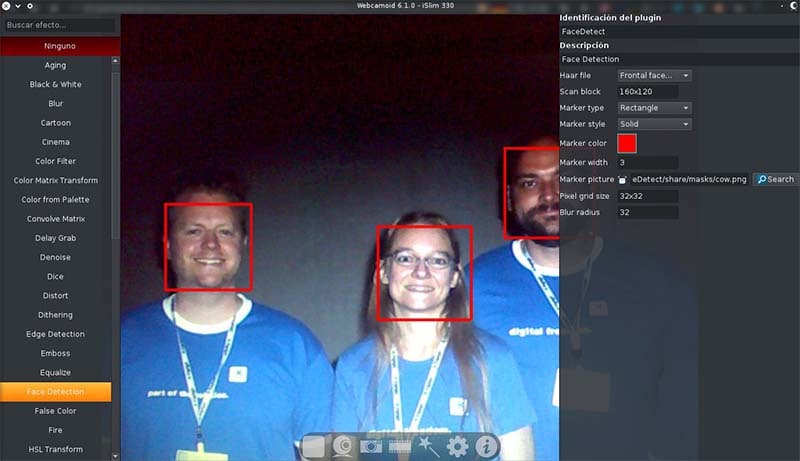
Funzioni Principali:
Configura Fonti: questa sezione consente di scegliere se registrare lo schermo oppure il flusso della webcam. Oltre a ciò, sono presenti delle opzioni relative a codec e formati video (YUY2 e MJPG), alla frequenza dei fotogrammi, alla luminosità, alla saturazione, allo zoom, all'angolazione, ecc.
Registra Video: è la sezione dedicata alla registrazione vera e propria, per mezzo della quale è possibile avviare, stoppare o concludere l'acquisizione dello schermo o del flusso della webcam. Sono incluse opzioni per modificare parametri come il formato (3GP, ASF, AVI, DV, F4V, MP4 e altri), i codec video e la frequenza dei bit.
Scatta Foto: come è facilmente intuibile, quest'opzione permette di acquisire immagini statiche sia dall'attività dello schermo che dal flusso della webcam. Il software supporta l'utilizzo del flash integrato per ottenere scatti di qualità superiore.
Configura Effetti: questo registratore di webcam gratuito e open-source non si risparmia proprio nulla. Pensate che offre una quantità degna di nota di effetti applicabili ai contenuti, sia durante che dopo la registrazione dello schermo o del flusso della webcam. Tra gli effetti inclusi troviamo Arte ASCII, Invecchiamento, Sfocatura, Statico TV, Cartoon e Cinema.
Configura Plugin: questa sezione consente agli utenti di gestire i moduli integrati, rimuoverli o aggiungerne di nuovi. I componenti aggiuntivi hanno il potenziale di incrementare il livello qualitativo dei contenuti acquisiti.
Acquisisci Area di Lavoro: dalla parte alta della schermata del programma è possibile accedere a ulteriori opzioni di acquisizione. Da qui, cliccate sul pulsante di registrazione per avviare la procedura in modo immediato. Al termine, cliccate su Stop e salvate il video sul vostro dispositivo.
2. WebcamStudio
WebcamStudio è un software per webcam virtuale multi-funzione e open-source, utilizzabile per registrare contenuti tramite Skype o da siti web flash come UStream, per creare trasmissioni di qualità professionale e persino animazioni. WebcamStudio non è da intendersi come un editor video. Al contrario, è più correttamente definibile un mixer video in tempo reale che dona la possibilità di cambiare al volo l'aspetto delle trasmissioni in corso.
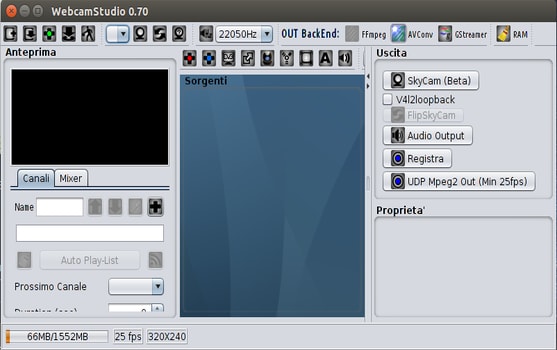
Funzioni Principali:
Gestione Webcam: il software permette di gestire più webcam, passando da una all'altra con un solo click, anche su reti IRC.
Semplicità di Condivisione: con WebcamStudio è possibile trasmettere la propria area di lavoro senza difficoltà alcuna.
Strumenti Intelligenti: questo registratore di webcam open-source integra comodissimi strumenti per registrare e salvare qualsiasi attività.
Modalità Picture in Picture: è compresa una funzione creativa e utile per consentire al flusso webcam di un amico o collega di comparire all'interno delle proprie registrazioni webcam.
Previsioni Meteo Online: il software è in grado di connettersi con WeatherBug, per permettere agli utenti di accedere alle previsioni meteorologiche in modo semplice ed efficace.
Supporto Esteso: WebcamStudio è compatibile con un'ampia gamma di webcam e videocamere, anche modelli meno diffusi e conosciuti.
3. OBS
OBS (acronimo di Open Broadcaster Software) è un software gratuito e open-source per la registrazione di video e lo streaming in tempo reale di contenuti. Il programma è particolarmente noto tra videogiocatori e videogiocatrici, ma può essere usato per registrare contenuti di ogni genere e tipo (anche con l'integrazione del flusso della webcam, naturalmente). OBS Studio rende le procedure di produzione e trasmissione di informazioni e contenuti semplici e alla portata di tutti, connotandosi come una delle migliori soluzioni open-source in circolazione.
OBS Studio è completamente gratuito da scaricare e utilizzare. Ciononostante, è importante sottolineare che l'interfaccia del programma non è delle più intuitive e moderne, e potrebbe scoraggiare qualche utente. Lo capiamo benissimo. Quanto a funzionalità, però, non c'è nulla di cui lamentarsi. OBS può essere usato per includere il video della webcam all'interno di registrazioni di schermo o di applicazioni specifiche, presentandosi come un'opzione flessibile e caratterizzata da eccezionale compatibilità (se consideriamo la disponibilità per Windows, Mac e Linux).

Funzioni Principali:
Acquisizione dello Schermo: OBS Studio permette di acquisire lo schermo del computer e trasmettere in HD in modo immediato e semplice. Questa funzionalità è particolarmente adatta per la condivisione di brevi tutorial o dimostrazioni di altro genere di attività.
Registrazione di Video: il software permette di effettuare registrazioni senza alcun limite di tempo, con pieno supporto per il flusso audio e video delle webcam. Come risultato, gli utenti possono dedicarsi alla produzione di lezioni, vlog, video di gameplay e tanto altro ancora, con la massima libertà.
Trasmissione di Video: OBS supporta la trasmissione continua di contenuti online. Sarà anche un programma completamente gratuito, ma non delude da nessun punto di vista, poiché offre proprio tutte le opzioni indispensabili ed essenziali nell'ambito della registrazione e della trasmissione.
Interfaccia Chiara: OBS Studio è dotato di un'interfaccia ricca, completa e senza paragoni per quanto concerne la comodità. Ciò detto, la presenza di una quantità così elevata di opzioni e impostazioni può risultare confusionaria agli occhi di utenti alle prime armi. In seguito alla familiarizzazione con l'ambiente di lavoro, però, non c'è che da godere dell'immensità del potenziale di questo software.
Scorciatoie di Tastiera: l'app permette di impostare scorciatoie di tastiera per semplificare l'esecuzione di tutte le operazioni principali, dalla registrazione alla trasmissione, passando per la selezione di fonti e scene.
Gestione della Qualità: OBS consente la selezione della qualità di acquisizione. Gli utenti possono optare per la configurazione predefinita oppure personalizzare liberamente i vari parametri, tra cui la frequenza dei fotogrammi.
4. ScreenToGif
Come certamente saprete, le GIF rivestono un ruolo sempre più importante in tempi recenti e ce lo dimostra l'ampio utilizzo di questo formato in qualsiasi ambito e settore tecnologico. Ebbene, ScreenToGif è un software gratuito e open-source per Windows 10 che permette di registrare contenuti dallo schermo e dalla webcam, per poi convertirli in GIF e condividerli con altre persone. L'app è accessibile a titolo completamente gratuito ed è compatibile con tutte le versioni di Windows dalla 7 in poi.
ScreenToGif mette a disposizione tre diverse modalità per registrare contenuti: acquisizione dello schermo, registrazione del flusso webcam o salvataggio di una lavagna computerizzata. Insomma, con questo leggerissimo applicativo potrete soddisfare tutte le vostre necessità riguardanti la produzione e la condivisione di GIF!

Funzioni Principali:
Regolazione degli Effetti: l'utilizzo di ScreenToGif per produrre contenuti permette di mostrare cambiamenti e movimenti in modo più chiaro e d'impatto rispetto a quanto possibile con delle semplici immagini statiche. Le GIF rendono immediatamente evidenti gli effetti delle attività svolte, proponendosi come strumenti utili per gli scopi più disparati.
Maggiore Chiarezza: in un mondo in cui gli schermi si fanno sempre più piccoli, racchiudere tutti i dati necessari all'interno di uno spazio ristretto diventa davvero complesso. Prima dell'insorgere delle GIF, si era costretti a usare almeno due immagini per mostrare variazioni e differenze. Ma le animazioni GIF hanno semplificato enormemente questo tipo di comunicazione, consentendoci di esprimerci con una chiarezza superiore.
Confronto: le GIF possono rivelarsi ottimi strumenti di analisi. Acquisire più immagini e metterle insieme per realizzare una singola GIF permette di contestualizzare in modo veloce e immediato differenze e somiglianze. Ecco che la scoperta di dettagli significativi diventa più semplice (e divertente) che mai.
Formazione e Guide: non è necessario creare video lunghi e complessi per comunicare in modo efficace. Al contrario, racchiudere attività e informazioni utili a spiegare la natura o l'utilizzo di un'applicazione o di un'attività consente di arrivare con maggior facilità agli spettatori. Informare tramite GIF è originale e, soprattutto, efficace.
Brevi Dimostrazioni: anche le dimostrazioni di prodotto sono contenuti facilmente integrabili all'interno di GIF brevi e d'impatto. Questo formato animato ha il potenziale di alleggerire qualsiasi operazione, risultando più efficace di schermate statiche e meno pesante dei video.
Illustrazioni Concettuali: avete bisogno di spiegare qualcosa a qualcuno, ma non riuscite a farlo con le parole e non avete voglia di creare un video? Beh, potete farlo con le GIF. I movimenti delle immagini vi permetteranno di raggiungere i destinatari senza difficoltà né fatica.
5. VirtualDub
VirtualDub è uno strumento open-source utilizzabile per acquisire video (anche da webcam) su computer Windows. L'applicazione rende possibile non solo la registrazione dei contenuti, ma anche la modifica e l'elaborazione dei risultati ottenuti, il tutto senza mai sacrificare la qualità.
VirtualDub è un software freeware sotto licenza GPL (the General Public License), privo di funzioni di editing avanzate (come quelle di Adobe Premiere, per intenderci) ma dotato di opzioni per la personalizzazione rapida dei contenuti, al fine di perfezionarli prima della condivisione. In particolare, VirtualDub supporta l'elaborazione in tempo reale, l'applicazione di filtri e il controllo del file in uscita.
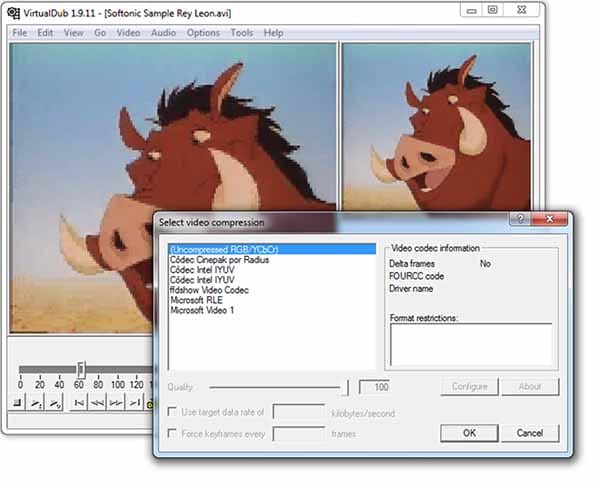
Funzioni Principali:
Riduzione dei Rumori: il filtro integrato rileva gli scatti in modo da evitare artefatti di denoising temporale. Tuttavia, quest'opzione può ridurre le prestazioni del computer, soprattutto in caso di utilizzo elevato delle risorse della GPU del dispositivo.
Alterazione Priorità dei Campi: il campo prioritario non è altro che il primo di una clip. VirtualDub include un filtro che permette di impostare un altro campo come dominante. Si tratta di una funzione avanzata, che si consiglia di utilizzare solamente in caso di effettiva necessità.
Dimensioni Personalizzabili: il software consente di personalizzare le dimensioni dei contenuti registrabili, con supporto anche per impostazioni di formato meno usuali, come 352x480.
Scorciatoie di Tastiera: VirtualDub permette di impostare comode scorciatoie di tastiera per velocizzare le operazioni. Per avviare la registrazione basta premere F6.
Interfaccia Intuitiva: questo registratore di webcam open-source vanta un'interfaccia chiara e intuitiva, con menu, pulsanti e funzioni ben organizzati e visibili.
6. Dorgem
Dorgem è un'applicazione open-source per registrare il flusso della webcam su Windows 8 e sulle versioni più recenti del sistema operativo. Il software è compatibile con tutte le webcam integrate nei computer, permette di acquisire una quantità illimitata di contenuti e di trasferirli tramite protocollo FTP. Prima di procedere con la condivisione e il salvataggio, gli utenti possono aggiungere immagini e testo ai video acquisiti.
Dorgem può supportare un numero illimitato di webcam (simultaneamente), integra un server proprio e può essere utilizzato come servizio di videosorveglianza con rilevazione dei movimenti.
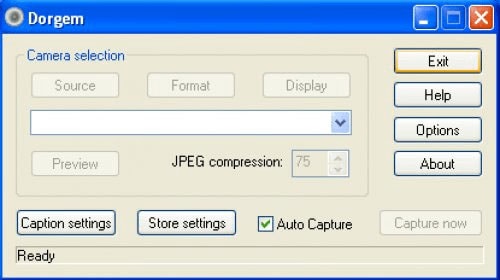
Funzioni Principali:
Archiviazione Illimitata: questo software di registrazione non impone limiti per quanto riguarda la quantità e la durata delle acquisizioni, che possono poi essere agevolmente trasferite per mezzo di protocollo FTP. Oltre a ciò, l'app supporta l'inserimento di immagini e scritte sui video registrati.
Webcam Simultanee: Dorgem è in grado di supportare più webcam contemporaneamente, è dotato di un server web per immagini statiche e può essere usato come servizio di videosorveglianza con rilevazione dei movimenti.
Windows: Dorgem è un'app per la registrazione di video da webcam compatibile con tutte le versioni di Windows, dalla 8 in poi. Il software è compatibile con tutte le webcam integrate sui computer Windows (e qualsiasi altra videocamera computerizzata).
7. CamDesk
CamDesk è un widget gratuito e open-source che rende possibile la registrazione del flusso della webcam. Inizialmente pensato per soddisfare esigenze di sorveglianza, il programma può essere usato a qualsiasi scopo con una semplicità davvero notevole.
Con CamDesk è possibile ottenere un feed costante e continuato proveniente da una qualsiasi delle webcam abilitate. I contenuti sono visualizzabili all'interno di finestre personalizzabili, che consentono di tenere traccia di tutto ciò che accade, a prescindere dall'attività che si sta svolgendo. Senza dubbio una bella comodità!
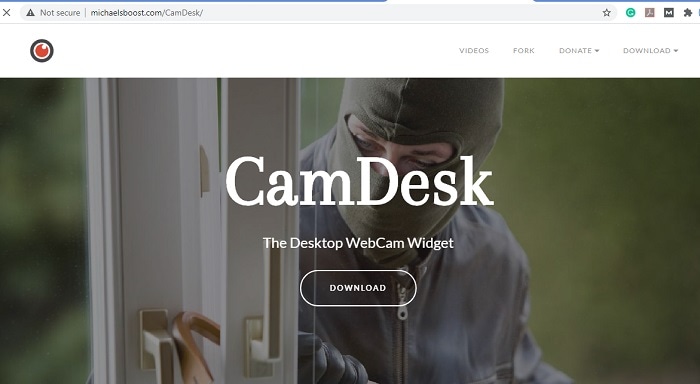
Funzioni Principali:
Scorciatoie di Tastiera: CamDesk supporta l'utilizzo di pratiche scorciatoie di tastiera che semplificano l'esecuzione di qualsiasi operazione (compresa la messa in evidenza del feed di una webcam specifica).
Ridimensionamento delle Webcam: CamDesk permette di personalizzare la risoluzione e le dimensioni delle finestre con i feed delle webcam, anche in assenza di competenze tecniche.
Modalità Schermo Intero: questo software open-source consente di impostare la modalità a schermo intero, ideale per la realizzazione di presentazioni, tutorial e guide di vario genere.
Modifica dell'Opacità dei Riquadri delle Webcam: è inclusa un'interessante opzione per modificare l'opacità delle finestre che racchiudono il feed delle webcam.
Screenshot Modificabili: CamDesk permette anche di catturare schermate e modificarle facendo uso dei potenti strumenti integrati.
8. ScreenFaceCam
ScreenFaceCam è un programma gratuito e di livello avanzato che permette di registrare lo schermo e il flusso della webcam, nonché di attingere a un'ampia gamma di funzionalità utili. Ideale per produrre tutorial e guide da pubblicare su YouTube e altre piattaforme social, questo software open-source è in grado di soddisfare le esigenze di un'ampia fetta d'utenza. L'applicazione consente di registrare lo schermo per intero o in una sua parte, integrando il feed della webcam (in qualità HD, compreso di audio e con risoluzione massima di 1080p) nell'angolo destro. ScreenFaceCam non presenta alcun limite per quanto riguarda la durata dei contenuti acquisibili, dimostrandosi una soluzione ricca e flessibile, nonostante il costo zero.
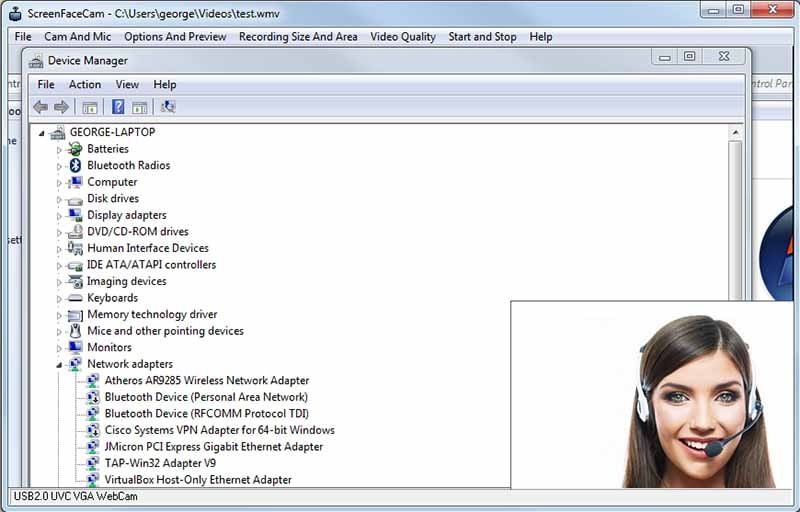
Funzioni Principali:
Personalizzazione Area di Registrazione: con ScreenFaceCam è possibile registrare lo schermo per intero oppure selezionare un'area di acquisizione personalizzata.
Qualità Audio: ScreenFaceCam permette di registrare non solo la componente video, ma anche quella audio. Il tutto in un livello qualitativo davvero degno di nota.
Video in Diretta: è inclusa una pratica funzionalità per trasmettere in diretta l'attività su schermo e il feed della propria webcam.
Condivisione dello Schermo: il software può essere utilizzato anche per condividere l'attività sullo schermo del proprio computer Windows.
Semplicità d'Uso: l'interfaccia di ScreenFaceCam è chiara e intuitiva. Come conseguenza, si presenta adatta anche agli utenti alle prime armi.
Registrazione del Volto: l'integrazione del flusso della webcam consente di inserire il proprio volto, la propria figura e la propria voce all'interno delle registrazioni.


Alma Elliott
staff Editor
0 Commento(i)